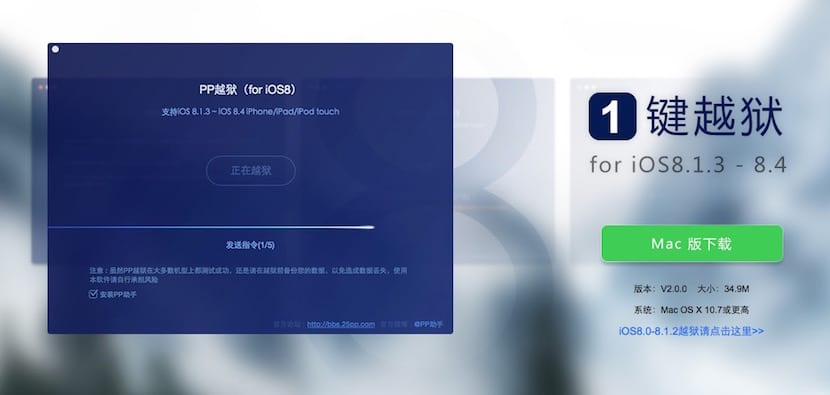
Vi kan glömma bort virtuella maskiner och problemen med detekteringen av enheter till Jailbreak iOS 8.1.3, 8.2, 8.3 och 8.4 på vår Mac PP25 har lanserat sin applikation för OS X som gör att vi kan installera Cydia på vår enhet. snabb väg. Vi ger dig alla detaljer nedan med bilder och steg-för-steg-instruktioner.
Krav
- En enhet med iOS 8.1.3, 8.2, 8.3, 8.4 installerad. En ren installation via iTunes rekommenderas alltid, uppdateringar via OTA ger problem och proceduren kommer säkert att misslyckas.
- iTunes och Xcode stängda
- Din iPhone, iPad eller iPod Touch måste ha "Hitta min iPhone" inaktiverad, ingen upplåsningsnyckel och det rekommenderas också att sätta den i flygplansläge.
- Det rekommenderas (men inte nödvändigt) göra en säkerhetskopia på grund av problem som kan uppstå under processen och som kan tvinga dig att återställa enheten genom att förlora informationen.
- Ladda ner applikationen PP25 para hacer Jailbreak en Mac OS X desde este enlace.
process
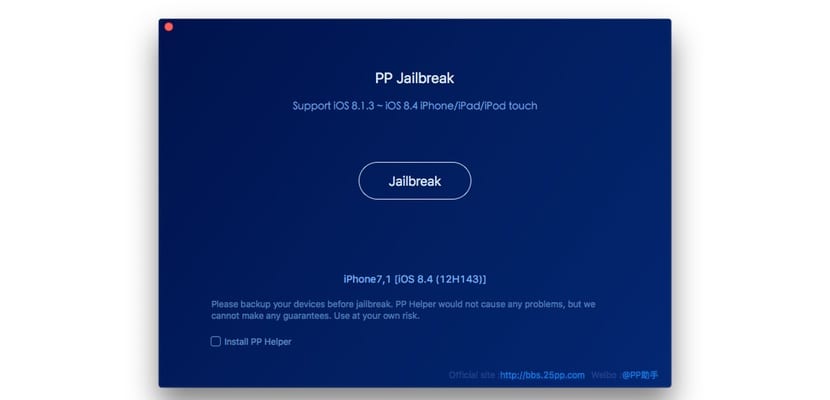
När alla ovanstående krav har uppfyllts kan du ansluta din iPhone, iPad eller iPod Touch till din Mac. Öppna PP Jailbreak-applikationen som du just laddade ner, vänta tills den upptäcker din enhet ansluten till din Mac och klicka helt enkelt på Jailbreak knappen. Vi rekommenderar att du inaktiverar alternativet "Install PP Helper" (nere till vänster), men det är inte nödvändigt för proceduren.

När du trycker på Jailbreak-knappen visas alla krav som vi angav tidigare och som du redan uppfyller, så klicka på «Fortsätt».
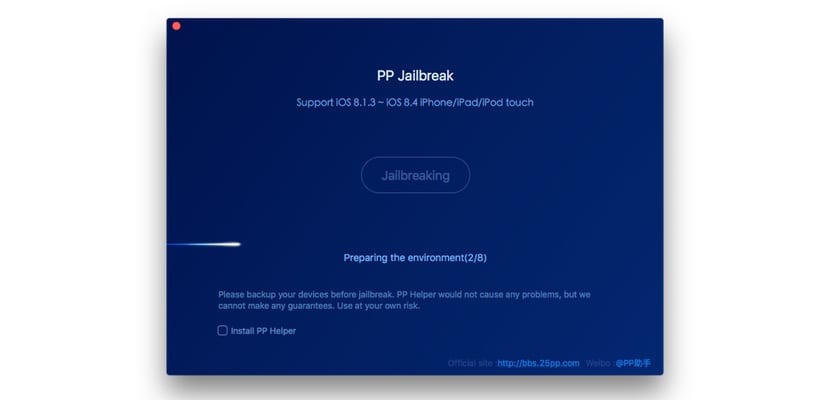
Vänta tills processen är klar och koppla inte bort din iPhone förrän allt är klart. När du är klar kommer du att ha Cydia på din enhet redo att gå och installera dina favoritjusteringar.
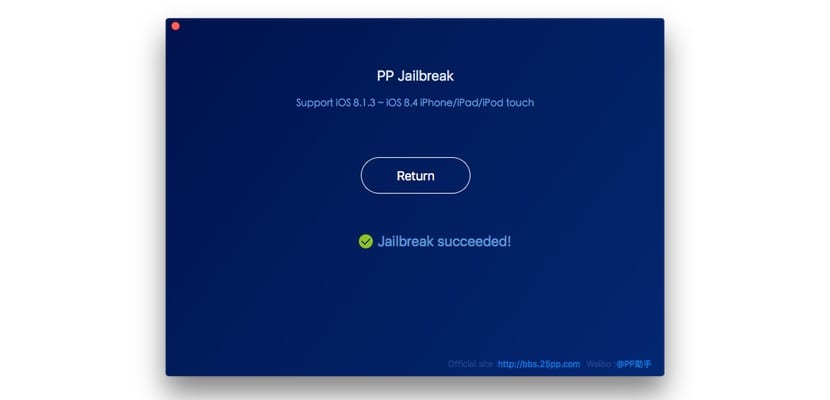
Vid denna tidpunkt bör denna PP25 Jailbreak innehålla alla förbättringar som redan har gjorts för TaiG-en, men vi är fortfarande i testfasen så vi kan inte bekräfta det. Vad vi kan försäkra er att det fungerar utan problem.

jag kunde inte
Jag skulle göra det men fick du något slags fel?
Se till att du följer alla steg och uppfyller alla krav
Fastnat vid steg 5/8
Jag kunde göra det på iPhone 6plus, men iPad air
Med iPad är iTunes aktiverat och slutar inte
Jag har provat det flera gånger och det slutar alltid
Jag har testat det på min Iphone 5c, och det fungerade fantastiskt, jag har ios 8.4, tack för ditt bidrag !!!
Jag får «Jailbreak misslyckades!, Fel vid förberedelse av miljö. Starta om enheten och försök igen », det vill säga vad för din moster
Jag får ett fel för min iPhone 6, vad kan jag göra?
Det kan inte finnas något fel, det når steg 3 och misslyckandet hoppar jag har provat tre gånger och alltid samma
Jag förstår inte att stänga Xcode, hur görs det? om någon kan hjälpa mig ??. Tack